迅捷PDF編輯器進行文字標注的方法
時間:2023-05-08 14:18:43作者:極光下載站人氣:22
迅捷pdf編輯器中有很多的編輯工具可以使用,我們在使用的過程中可以進行文字內容的批注操作,比如在編輯內容的時候,有的內容比較重要,想要給該重要內容進行一個補充說明,那么我們可以進行文字的標注,你可以在某些文字段落末尾進行文字的標注,或者在某些重要的文字位置進行標注,在標注的過程中,你可以設置一下該標注工具線條顏色、線條粗細以及線條樣式等,同時編輯的文字內容同樣可以進行字體、顏色以及大小等設置,是一個非常實用的功能,下方是關于如何使用迅捷pdf編輯器進行文字標記的具體操作方法,如果你需要的情況下可以看看方法教程,希望對大家有所幫助。

方法步驟
1.將迅捷PDF編輯器點擊一下,進入到主頁面中,在該頁面中將【打開PDF文件】按鈕進行點擊,打開本地文件夾,在該頁面中將自己需要的PDF文檔添加進來。
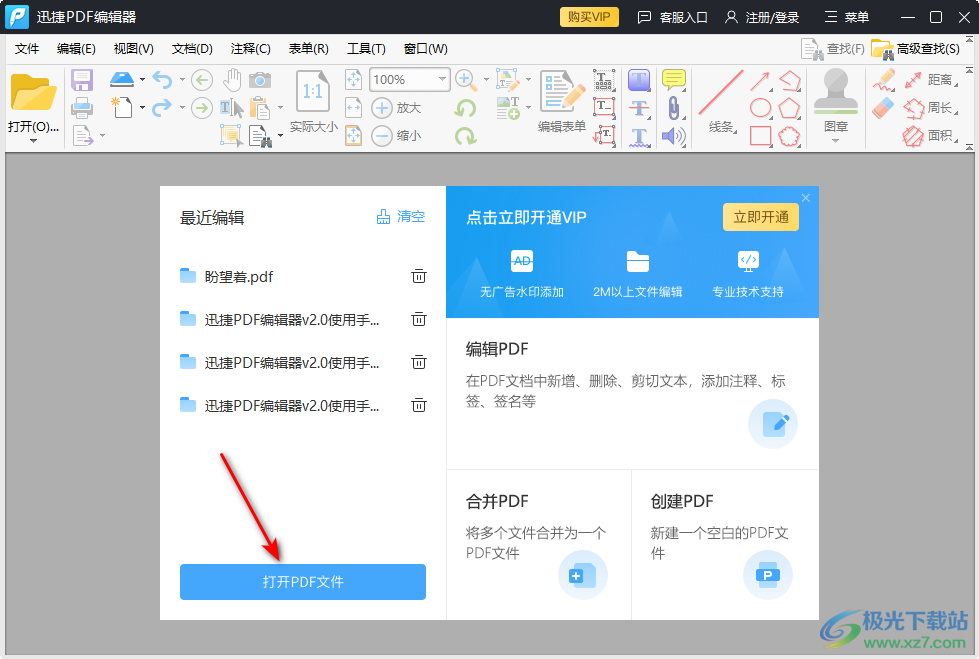
2.添加進來之后,我們將鼠標定位到上方工具欄中的【標注】這個選項位置進行點擊一下。
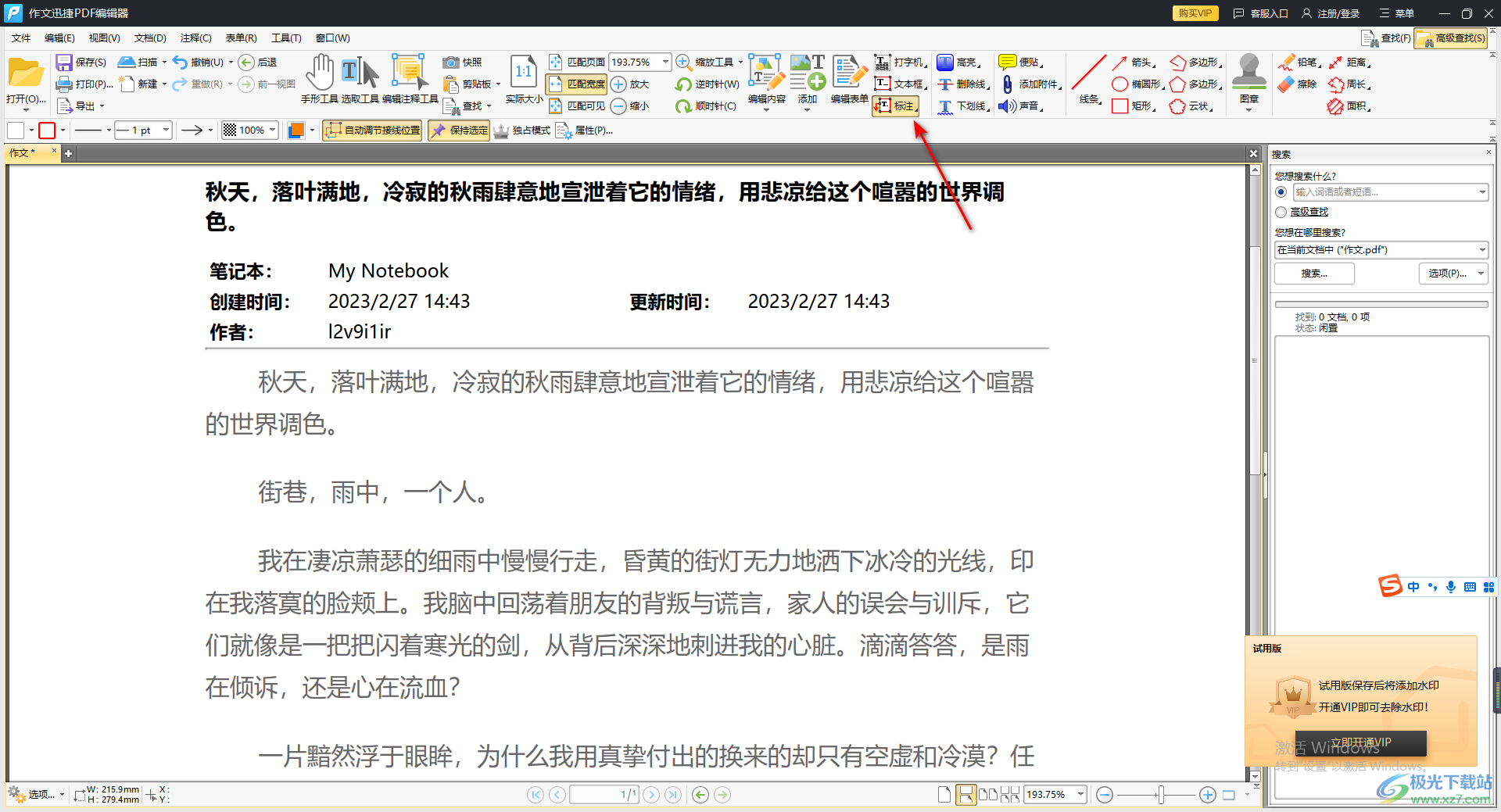
3.接著你就可以使用鼠標左鍵在文檔中需要標注的文字進行點擊一下就會出現一個標注文本框,在框中輸入自己需要的補充說明的文字內容即可。
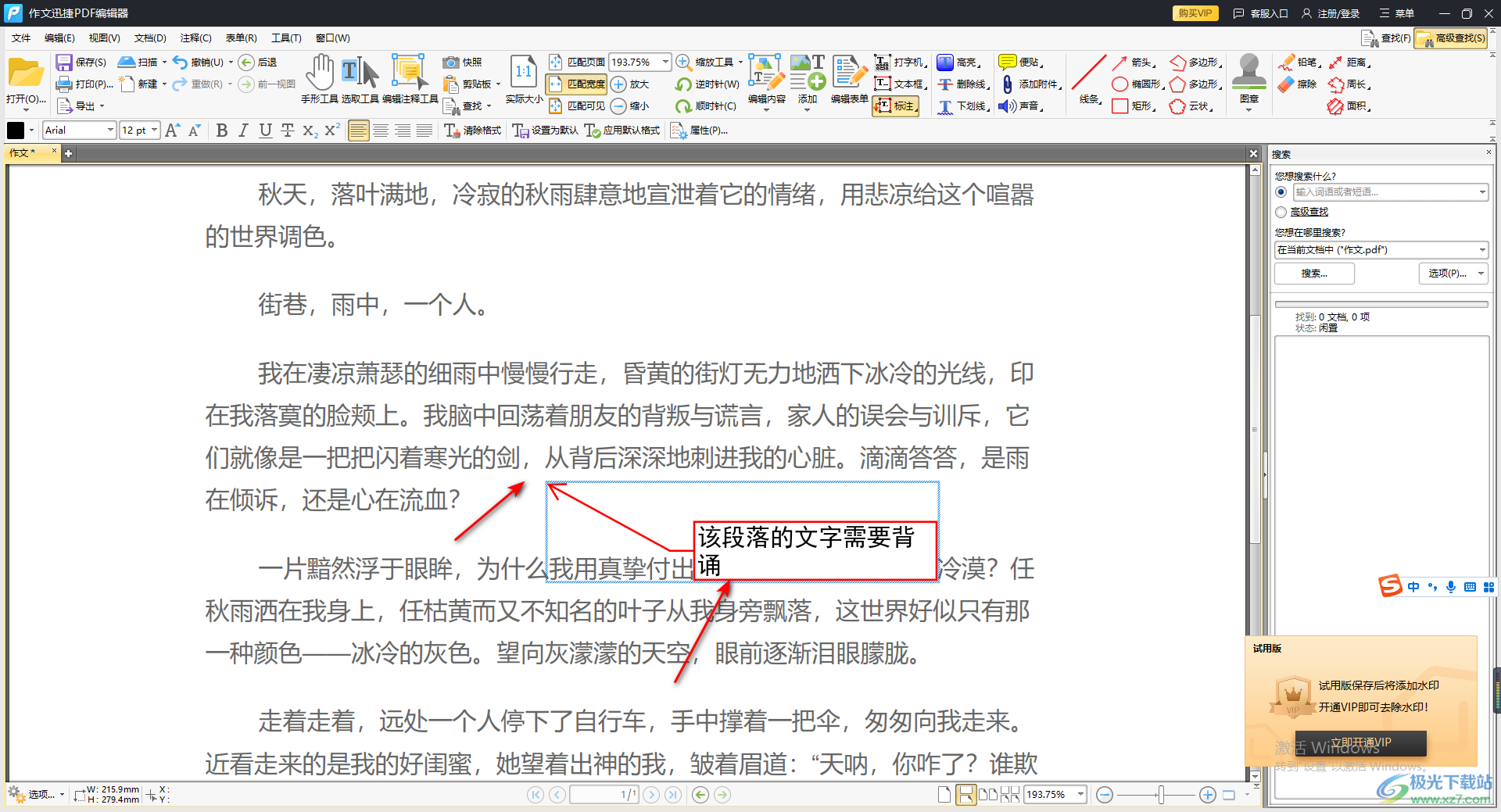
4.你可以將框中的文字內容選中,然后在左上角進行文字的字體、大小以及顏色和加粗設置,如圖所示。
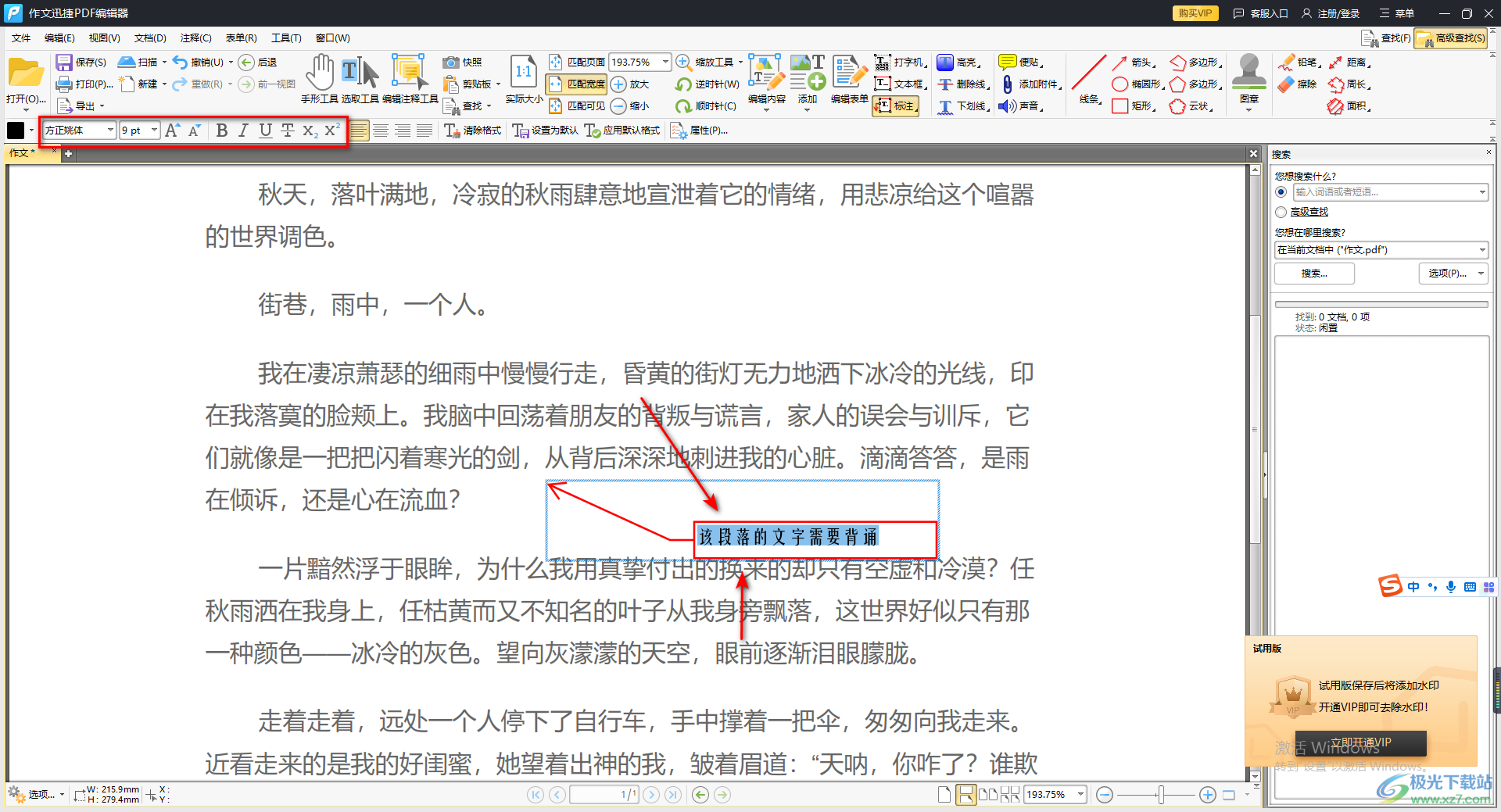
5.接著你還可以設置一下標注工具邊框的顏色,點擊左側上方的顏色框,選擇自己喜歡的一個邊框顏色。

6.之后你還可以設置一下標注工具的線條樣式、粗細等等。
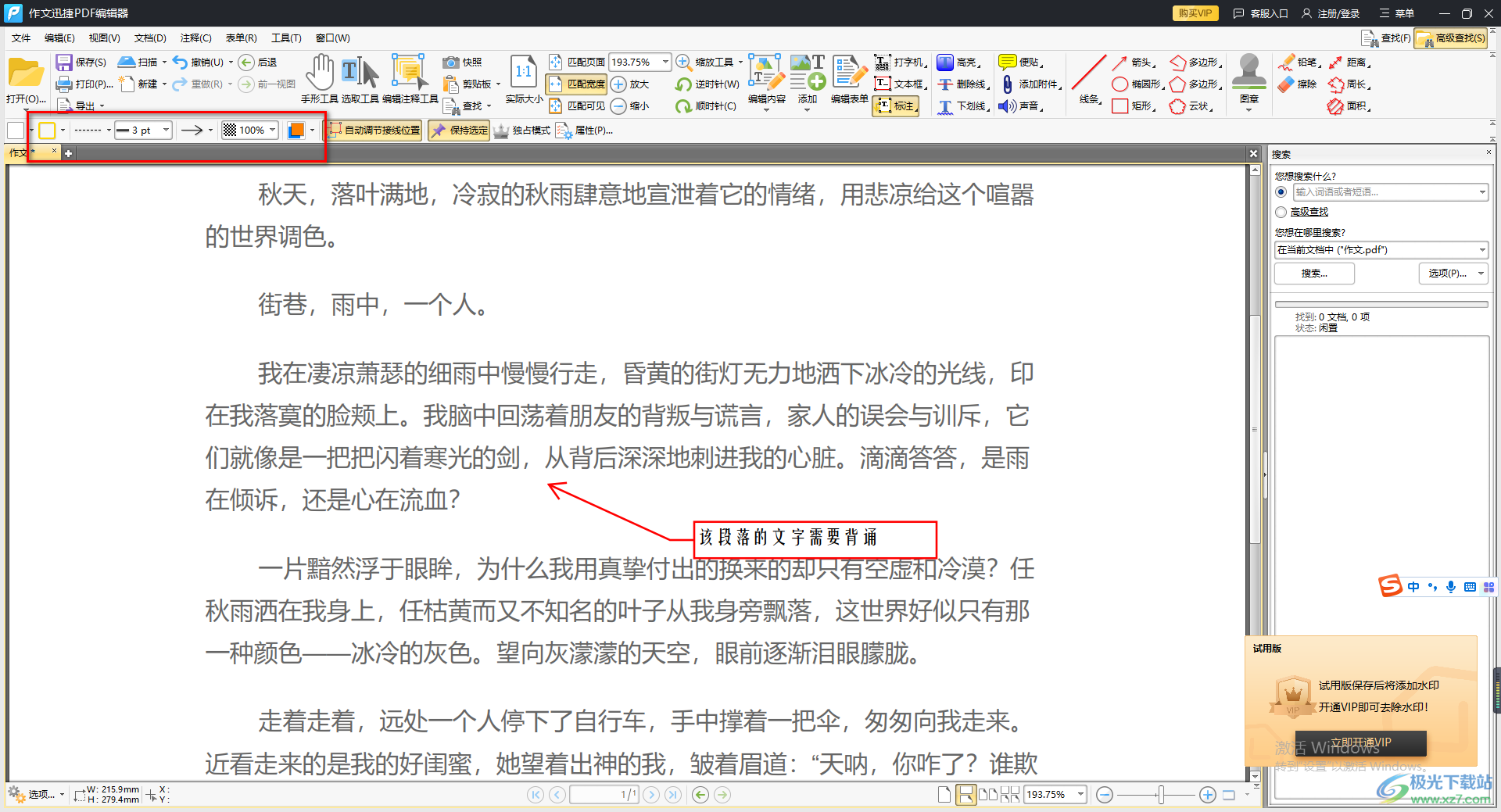
7.最后再使用鼠標在文檔中需要的位置進行點擊一下,即可出現一個自己重新設置的標注工具框,如圖所示。
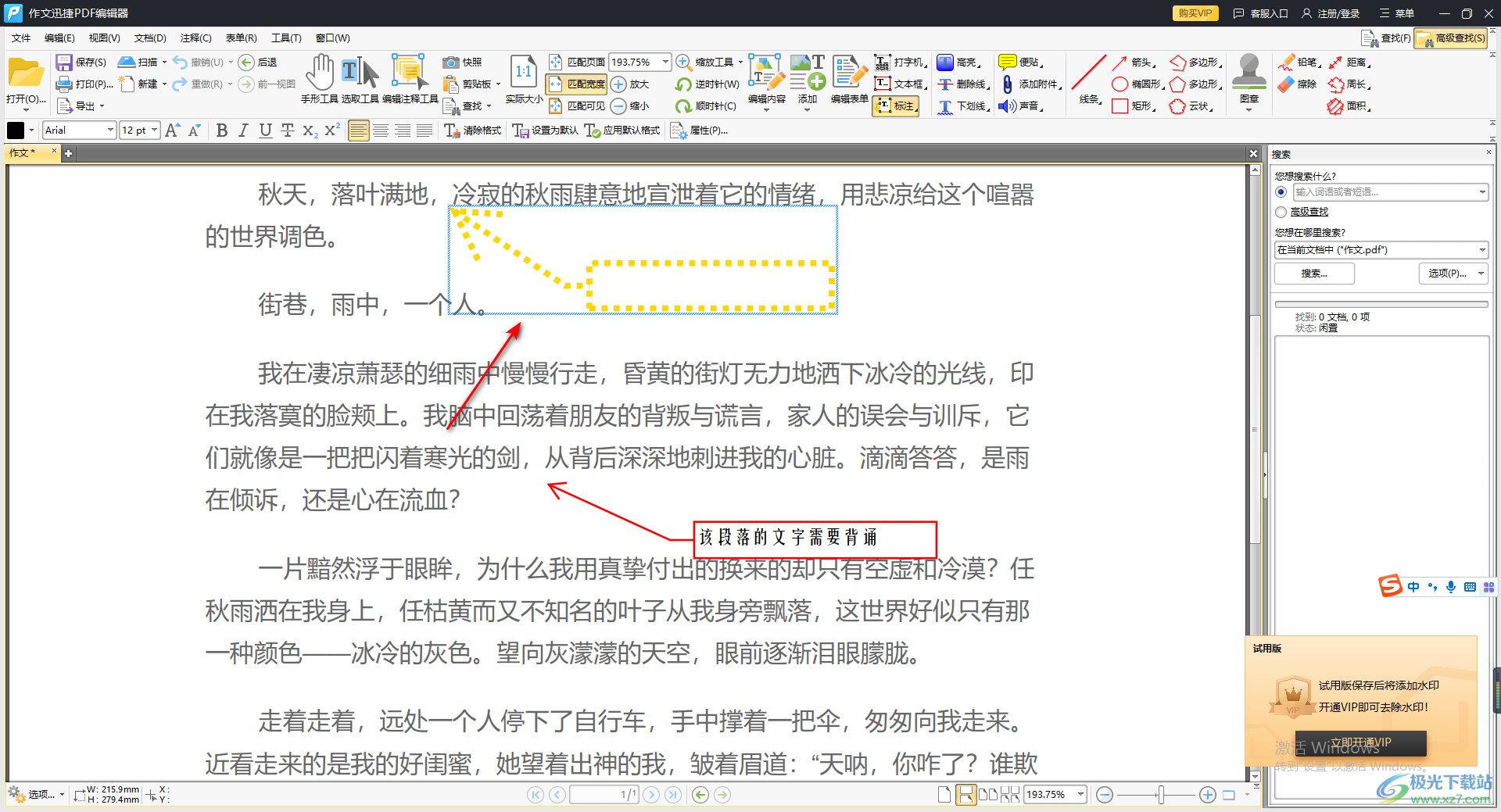
以上就是關于如何使用迅捷PDF編輯器進行文字標注的具體操作方法,如果你想要將自己編輯的一些重要的內容進行一個補充說明,你可以通過標注工具來操作,具體的一個操作方法小編已經整理在上方了,感興趣的話可以操作試試。

大小:33.00 MB版本:v2.1.4.36 環境:WinAll, WinXP, Win7, Win10
- 進入下載
相關推薦
相關下載
熱門閱覽
- 1百度網盤分享密碼暴力破解方法,怎么破解百度網盤加密鏈接
- 2keyshot6破解安裝步驟-keyshot6破解安裝教程
- 3apktool手機版使用教程-apktool使用方法
- 4mac版steam怎么設置中文 steam mac版設置中文教程
- 5抖音推薦怎么設置頁面?抖音推薦界面重新設置教程
- 6電腦怎么開啟VT 如何開啟VT的詳細教程!
- 7掌上英雄聯盟怎么注銷賬號?掌上英雄聯盟怎么退出登錄
- 8rar文件怎么打開?如何打開rar格式文件
- 9掌上wegame怎么查別人戰績?掌上wegame怎么看別人英雄聯盟戰績
- 10qq郵箱格式怎么寫?qq郵箱格式是什么樣的以及注冊英文郵箱的方法
- 11怎么安裝會聲會影x7?會聲會影x7安裝教程
- 12Word文檔中輕松實現兩行對齊?word文檔兩行文字怎么對齊?
網友評論